2022 TOYOTA PROACE audio
[x] Cancel search: audioPage 278 of 360

278
TOYOTA Pro Touch
Multimediaaudiosystem
– Applikasjoner
– Bluetooth®-telefon
NOTIC E
Funksjonene og innstillingene som er beskrevet, varierer i henhold til bilens versjon og konfigurasjon samt salgslandet.
WARNI NG
Av sikkerhetsgrunner og siden de krever vedvarende oppmerksomhet fra føreren, skal følgende handlinger utføres når bilen står stille og tenningen er på:– Parkobling av smarttelefonen med systemet via Bluetooth.– Bruke smarttelefonen.
– Tilkobling til CarPlay®- eller Android Auto-applikasjonene (visse applikasjoner stopper visning mens bilen er i bevegelse).– Endre systeminnstillinger og konfigurasjoner.
NOTIC E
Systemet er beskyttet slik at det kun fungerer i bilen.Energiøkonomimodus-meldingen vises når systemet er i ferd med å gå i standby.
Første trinn
Når motoren er i gang, demper et trykk lyden.Når tenningen er av, slår et trykk systemet på.Øk eller senk volumet med rattet eller "pluss"- eller "minus"-knappen (utstyrsavhengig).Bruk knappene på hver side av eller under berøringsskjermen for å gå inn i menyene,
trykk deretter på de virtuelle knappene på berøringsskjermen.Avhengig av modell, bruk "Kilde"- og "MENY"-knappen til venstre på berøringsskjermen for å gå inn i menyene, og trykk deretter på de virtuelle knappene på berøringsskjermen.Det er til enhver tid mulig å vise rullemenyene ved å trykke kort på skjermen med tre fingre.Alle berøringsfølsomme områder på skjermen er hvite.På sider med flere faner på bunnen av skjermen, kan du bytte mellom sidene enten ved å trykke på fanen til ønsket side, eller ved å sveipe sidene til venstre eller høyre med fingeren.Trykk i det skraverte området for å gå tilbake opp et nivå eller bekrefte.Trykk på tilbakepilen for å gå tilbake et nivå eller bekrefte.
Page 280 of 360

280
Demp/gjenoppta lyd ved å trykke samtidig på knappene for å øke og senke volumet.
Rattmonterte kontroller –
type 2
Talekommandoer:
Denne kontrollen er plassert på rattet eller på enden av lyskontrollspaken (utstyrsavhengig).Kort trykk, talekommandoer for smarttelefon via systemet.Øk volumet.
Senk volumet.Demp lyden ved å trykke samtidig på knappene for å øke og senke volumet (utstyrsavhengig).Gjenopprett lyden ved å trykke på en av de to volumknappene.Media (kort trykk): endre multimediakilden.Telefon (kort trykk): start telefonsamtale.Samtale pågår (kort trykk): gå inn på telefonmenyen.Telefon (langt trykk): avvis et innkommende anrop, avslutt anrop; når det ikke pågår noen anrop, gå inn på telefonmenyen.Radio (roter): automatisk søk etter forrige/neste stasjon.Media (roter): forrige/neste spor, flytt deg i en liste.
Kort trykk: bekreft et valg; hvis ingenting er valgt, tilgang til forhåndsinnstillinger.Radio: vis listen over stasjoner.Media: vis listen over spor.Radio (trykk og hold): oppdater listen over mottatte stasjoner.
Menyer
Applikasjoner
Tilgang til konfigurerbart utstyr.
Radiomedia
Velg en audiokilde eller radiostasjon.
Telefon
Koble til en mobiltelefon via Bluetooth®.Kjør visse applikasjoner fra en smarttelefon som er koblet til via CarPlay® eller Android Auto.
Page 282 of 360

282
Administrere meldinger
Trykk på Applikasjoner for å vise hovedsiden.Trykk på "SMS".
Velg fanen "SMS".
Trykk på denne knappen for å velge visningsinnstillinger for meldinger.
Trykk på denne knappen for å finne og velge en mottaker.Velg fanen "Hurtigmeldinger".
Trykk på denne knappen for å velge visningsinnstillinger for meldinger.Trykk på denne knappen for å skrive en ny melding.Trykk på søppelkurven ved siden av den valgte meldingen for å slette den.Trykk på denne knappen ved siden av den valgte meldingen for å vise den sekundære siden.Trykk på denne knappen for å redigere og endre den eksisterende teksten.Trykk på denne knappen for å skrive en ny melding.Trykk på søppelkurven for å slette meldingen.
Radio
Velge en stasjon
Trykk på Radiomedia for å vise hovedsiden.Trykk på en av knappene for å utføre et automatisk søk etter radiostasjoner.Eller
Flytt glidebryteren for å søke manuelt etter frekvenser opp eller ned.EllerTrykk på frekvensen.
Angi FM- og AM-bølgebåndverdiene ved hjelp av det virtuelle tastaturet.Trykk på "OK" for å bekrefte.
WARNI NG
Radiomottak kan bli påvirket av bruk av elektrisk utstyr som ikke er godkjent av merket, slik som en USB-lader koblet til uttaket på 12 V.Omgivelsene utenfor (åser, bygninger, tunneler, parkeringskjellere osv.) kan blokkere mottaket, inkludert i RDS-modus. Dette fenomenet er helt normalt når det gjelder
radiobølgeoverføring, og indikerer på ingen måte en feil med audiosystemet.
Endre bølgebånd
Trykk på Radiomedia for å vise hovedsiden. Trykk på "ALTERNATIVER"-knappen for å gå inn på den sekundære siden.Trykk på "Bånd" for å endre bølgebånd.
Trykk i det nedtonede området for å bekrefte.
Forhåndsinnstille en stasjon
Velg en radiostasjon eller frekvens.Trykk kort på skissen av en stjerne. Hvis stjernen er fylt, er radiostasjonen allerede forhåndsinnstilt.EllerVelg en radiostasjon eller frekvens.Trykk på "Forhåndsinnstilling".Trykk lenge på en av knappene for å forhåndsinnstille stasjonen.
Aktivere/deaktivere RDS
RDS, hvis det er aktivert, gjør det mulig å fortsette å lytte til den samme stasjonen ved å automatisk søke etter alternative frekvenser.Trykk på Radiomedia for å vise hovedsiden.Trykk på "ALTERNATIVER"-knappen for å gå inn på den sekundære siden.Aktiver/deaktiver "RDS".
Page 284 of 360

284
DAB-radio (Digital Audio
Broadcasting)
Bakkebundet digitalradio
Bakkebundet digitalradio
Digitalradio gir høyere lydkvalitet.De ulike "multipleksene/ensemblene" gir et valg
av radiostasjoner som er organisert i alfabetisk rekkefølge.Trykk på Radiomedia for å vise hovedsiden.Trykk på "ALTERNATIVER"-knappen for å gå inn på den sekundære siden.Trykk på "Bånd" for å velge "DAB-bånd".
Trykk i det nedtonede området for å bekrefte.
FM-DAB-oppfølging
"DAB" dekker ikke 100 % av landet.Når det digitale radiosignalet er dårlig, gjør "FM-DAB-oppfølging" det mulig å fortsette å lytte til den samme stasjonen ved å automatisk bytte til tilsvarende analoge "FM"-stasjon (hvis den finnes).Trykk på Radiomedia for å vise hovedsiden.Trykk på "ALTERNATIVER"-knappen for å gå inn på den sekundære siden.Aktiver/deaktiver "FM-DAB-oppfølging".
Trykk i det nedtonede området for å bekrefte.
NOTIC E
Hvis "FM-DAB-oppfølging" er aktivert, kan det være en tidsforskyvning på noen få sekunder når systemet bytter til analog "FM"-radio, og i noen tilfeller en endring i volumet.Når den digitale lydkvaliteten gjenopprettes, bytter systemet automatisk tilbake til "DAB".
WARNI NG
Hvis "DAB"-stasjonen som lyttes til, ikke er tilgjengelig på "FM", eller "FM-DAB-oppfølging" ikke er aktivert, vil lyden forsvinne når det digitale signalet er for svakt.
Media
USB -port
Sett USB-minnepinnen inn i USB-porten eller koble USB-enheten til USB-porten ved hjelp av egnet kabel (følger ikke med).
WARNI NG
Unngå å bruke en USB-hub for å beskytte systemet.
Systemet bygger spillelister (i midlertidig minne); dette kan ta fra noen sekunder til flere minutter ved første tilkobling.Reduser antallet filer som ikke er musikkfiler og antall mapper for å redusere ventetiden.Spillelister oppdateres når tenningen slås av eller en USB-minnepinne blir koblet til. Audiosystemet lagrer disse listene, som deretter vil laste raskere hvis de ikke blir endret.
Velge kilden
Trykk på Radiomedia for å vise hovedsiden.Trykk på "KILDER"-knappen.Velg kilden.
Page 285 of 360
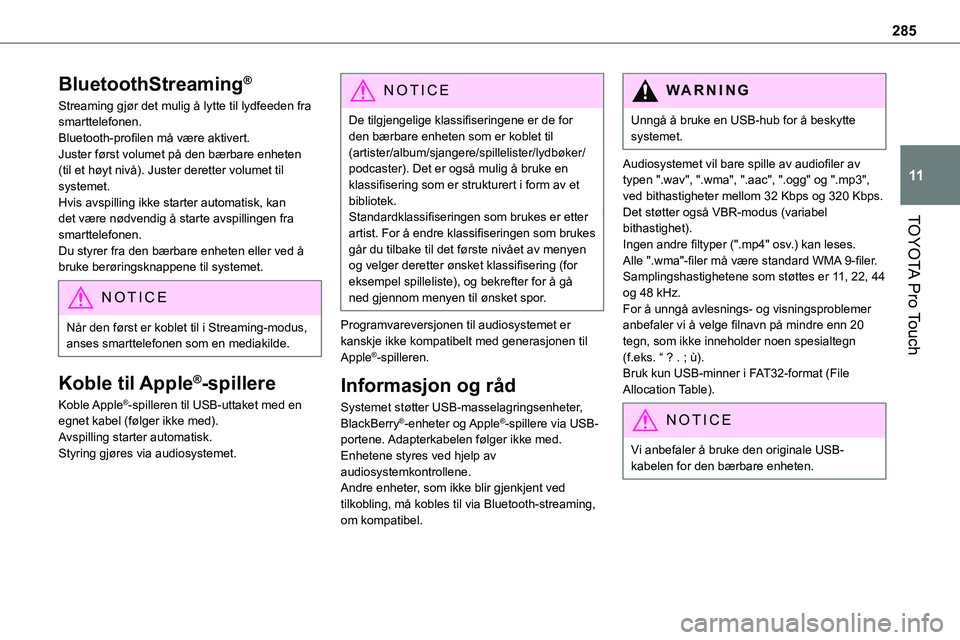
285
TOYOTA Pro Touch
11
BluetoothStreaming®
Streaming gjør det mulig å lytte til lydfeeden fra smarttelefonen.Bluetooth-profilen må være aktivert.Juster først volumet på den bærbare enheten (til et høyt nivå). Juster deretter volumet til systemet.Hvis avspilling ikke starter automatisk, kan det være nødvendig å starte avspillingen fra
smarttelefonen.Du styrer fra den bærbare enheten eller ved å bruke berøringsknappene til systemet.
NOTIC E
Når den først er koblet til i Streaming-modus, anses smarttelefonen som en mediakilde.
Koble til Apple®-spillere
Koble Apple®-spilleren til USB-uttaket med en egnet kabel (følger ikke med).Avspilling starter automatisk.Styring gjøres via audiosystemet.
NOTIC E
De tilgjengelige klassifiseringene er de for den bærbare enheten som er koblet til (artister/album/sjangere/spillelister/lydbøker/podcaster). Det er også mulig å bruke en klassifisering som er strukturert i form av et bibliotek.Standardklassifiseringen som brukes er etter
artist. For å endre klassifiseringen som brukes går du tilbake til det første nivået av menyen og velger deretter ønsket klassifisering (for eksempel spilleliste), og bekrefter for å gå ned gjennom menyen til ønsket spor.
Programvareversjonen til audiosystemet er kanskje ikke kompatibelt med generasjonen til Apple®-spilleren.
Informasjon og råd
Systemet støtter USB-masselagringsenheter, BlackBerry®-enheter og Apple®-spillere via USB-portene. Adapterkabelen følger ikke med.Enhetene styres ved hjelp av audiosystemkontrollene.Andre enheter, som ikke blir gjenkjent ved tilkobling, må kobles til via Bluetooth-streaming, om kompatibel.
WARNI NG
Unngå å bruke en USB-hub for å beskytte systemet.
Audiosystemet vil bare spille av audiofiler av typen ".wav", ".wma", ".aac", ".ogg" og ".mp3", ved bithastigheter mellom 32 Kbps og 320 Kbps.Det støtter også VBR-modus (variabel
bithastighet).Ingen andre filtyper (".mp4" osv.) kan leses.Alle ".wma"-filer må være standard WMA 9-filer.Samplingshastighetene som støttes er 11, 22, 44 og 48 kHz.For å unngå avlesnings- og visningsproblemer anbefaler vi å velge filnavn på mindre enn 20 tegn, som ikke inneholder noen spesialtegn (f.eks. “ ? . ; ù).Bruk kun USB-minner i FAT32-format (File Allocation Table).
NOTIC E
Vi anbefaler å bruke den originale USB-kabelen for den bærbare enheten.
Page 287 of 360

287
TOYOTA Pro Touch
11
Avhengig av smarttelefonen, kan det være nødvendig å aktivere "Android Auto"-funksjonen.Under prosedyren vises flere skjermsider knyttet til visse funksjoner.Godta å starte og fullføre tilkoblingen.Når du kobler en smarttelefon til systemet, anbefaler vi at du aktiverer Bluetooth® på smarttelefonen.
Telefon koblet til med Bluetooth®
Fra systemet trykker du på "Telefon" for å vise hovedsiden.Trykk på "TELEFON"-knappen for å vise den sekundære siden.Trykk på "Android Auto" for å starte applikasjonen i systemet.Tilgang til de ulike lydkildene forblir tilgjengelig i margen til Android Auto-displayet. Bruk berøringsskjermknappene i den øvre linjen.Tilgang til menyene til systemet er mulig til enhver tid ved hjelp av de dedikerte knappene.
NOTIC E
Det kan være en pause før applikasjonene blir tilgjengelig, avhengig av kvaliteten til nettverket.
Parkoble en
Bluetooth®-telefon
WARNI NG
Tjenestene som er tilgjengelig er avhengig av nettverket, SIM-kortet og kompatibiliteten til Bluetooth-enhetene som brukes. Se bruksanvisningen for telefonen og kontakt tjenesteleverandøren for å sjekke hvilke tjenester som er tilgjengelig.
NOTIC E
Bluetooth-funksjonen må aktiveres og smarttelefonen konfigureres som "Synlig for alle" (i telefoninnstillingene).
For å fullføre parkoblingen, uansett hvilken fremgangsmåte som brukes (fra telefonen eller fra systemet), må du kontrollere at koden er den samme i systemet og i telefonen.
NOTIC E
Hvis parkoblingen mislykkes, anbefaler vi å deaktivere og deretter aktivere Bluetooth-funksjonen på telefonen igjen.
Fremgangsmåte fra telefonen
Velg navnet på systemet i listen over registrerte enheter.
I systemet godtar du tilkoblingsforespørselen fra telefonen.
Fremgangsmåte fra systemet
Trykk på Telefon for å vise hovedsiden.
Trykk på "Bluetooth-søk".Listen over registrerte telefoner vises.Velg navnet på den valgte telefonen i
listen.
Tilkoblingsdeling
Systemet tilbyr å koble telefonen med 3 profiler:– "Telefon" (handsfree-sett, kun telefon),– "Streaming" (streaming: trådløs avspilling av audiofiler på telefonen),– "Mobilinternettdata".Velg én eller flere profiler.
Trykk på "OK" for å bekrefte.
Avhengig av type telefon, kan du bli bedt om å akseptere overføringen av kontakter og meldinger.
NOTIC E
Systemets evne til å koble til bare én profil er avhengig av telefonen.
Alle tre profilene kan kobles til som standard.
Page 291 of 360

291
TOYOTA Pro Touch
11
Ofte stilte spørsmål
Følgende informasjon grupperer sammen svarene på de mest stilte spørsmålene om systemet.
Radio
Mottakskvaliteten til den innstilte radiostasjonen blir gradvis dårligere eller
forhåndsinnstillingene fungerer ikke (ingen lyd, 87,5 MHz vises osv.).Bilen er for langt unna den valgte radiosenderen, eller det er ingen sender i det geografiske området.► Aktiver "RDS"-funksjonen i den øvre linjen for å gjøre det mulig for systemet å sjekke om det finnes en kraftigere sender i det geografiske området.Omgivelsene (åser, bygninger, tunneler, parkeringskjellere osv.) blokkerer mottaket, inkludert i RDS-modus.Dette er helt normalt fenomen, og indikerer ikke en feil med audiosystemet.Antennen mangler eller har blitt skadet (for eksempel i en bilvaskautomat eller parkeringskjeller).► Få kontrollert antennen hos en forhandler.Jeg finner ikke noen av radiostasjonene i listen over mottatte stasjoner.Navnet på radiostasjonen endrer seg.Stasjonen blir ikke lenger mottatt eller navnet på den har endret seg i listen.
► Trykk på den runde pilen på "Liste"-fanen på siden "Radio".Noen radiostasjoner sender annen informasjon i stedet for navnet (for eksempel tittelen på sangen).Systemet tolker disse opplysningene som stasjonsnavnet.► Trykk på den runde pilen på "Liste"-fanen på siden "Radio".
Media
Avspilling av USB-minnepinnen starter først etter veldig lang tid (rundt 2 til 3 minutter).Noen filer som ligger på USB-minnepinnen kan gjøre tilgangen til minnet mye tregere (gange katalogiseringstiden med 10).► Slett disse filene som leveres med USB-minnepinnen og begrens antallet undermapper i filstrukturen på minnepinnen. Noen tegn i informasjonen om mediet som spilles av for øyeblikket, vises ikke på riktig måte.Audiosystemet klarer ikke å behandle visse typer tegn.► Bruk standardtegn for å navngi spor og mapper.Avspilling av streamingfiler starter ikke.Den tilkoblede enheten starter ikke avspilling automatisk.► Start avspilling fra enheten.Spornavn og spilletider vises ikke på lydstreamingskjermen.
Bluetooth-profilen tillater ikke overføring av denne informasjonen.
Telefon
Jeg får ikke koblet til min Bluetooth-telefon.Telefonens Bluetooth-funksjon kan være slått av eller enheten vises ikke.► Kontroller at telefonen har Bluetooth slått på.► Sjekk i telefoninnstillingene at den er "synlig
for alle".Bluetooth-telefonen er ikke kompatibel med systemet.► Kontroller kompatibiliteten til telefonen merkevarens nettside (tjenester).Android Auto og/eller CarPlay fungerer ikke.Android Auto og CarPlay aktiveres kanskje ikke hvis USB-kablene er av dårlig kvalitet.► Bruk originale USB-kabler for å sikre kompatibilitet.Android Auto og/eller CarPlay fungerer ikke.Android Auto og CarPlay er ikke tilgjengelig i alle land.► Se nettsiden til Google Android Auto eller Apple for å kontrollere hvilke land som støttes.Volumet til telefonen som er koblet til i Bluetooth-modus, høres ikke.Volumet er avhengig av både systemet og telefonen.► Øk volumet til audiosystemet, til maksimalt nivå om nødvendig, og øk volumet til telefonen om nødvendig.Støy i omgivelsene påvirker kvaliteten på telefonsamtalen.
Page 293 of 360

293
TOYOTA Pro Touch med navigasjonssystem
12
TOYOTA Pro Touch med
navigasjonssystem
GPS-navigasjon –
Applikasjoner –
Multimediaaudiosystem –
Bluetooth®-telefon
NOTIC E
Funksjonene og innstillingene som er beskrevet, varierer i henhold til bilens versjon og konfigurasjon samt salgslandet.
WARNI NG
Av sikkerhetsgrunner og siden de krever vedvarende oppmerksomhet fra føreren, skal følgende handlinger utføres når bilen står stille og tenningen er på:– Parkobling av smarttelefonen med systemet via Bluetooth.– Bruke smarttelefonen.
– Tilkobling til CarPlay®- eller Android Auto-applikasjonene (visse applikasjoner stopper visning mens bilen er i bevegelse).– Se en video (videoen stopper når bilen begynner å kjøre igjen).– Endre systeminnstillinger og konfigurasjoner.
NOTIC E
Systemet er beskyttet slik at det kun fungerer i bilen.Energiøkonomimodus-meldingen vises når systemet er i ferd med å gå i standby.
NOTIC E
System- og kartoppdateringer kan lastes ned fra merkevarenes nettside.Oppdateringsprosedyren er også tilgjengelig der.
Første trinn
Når motoren er i gang, demper et trykk lyden.Når tenningen er av, slår et trykk systemet på.Øk eller senk volumet med rattet eller "pluss"- eller "minus"-knappen (utstyrsavhengig).Bruk menyknappene på hver side av eller under berøringsskjermen for å gå inn på menyene,
trykk deretter på de virtuelle knappen på berøringsskjermen.Avhengig av modell, bruk "Kilde"- eller "MENY"-knappen til å gå inn på rullemenyene, og trykk deretter på de virtuelle knappene på berøringsskjermen.Vis rullemenyene når som helst ved å trykke kort på skjermen med tre fingre.Alle berøringsområdene til skjermen er hvite.Trykk på tilbakepilen for å gå tilbake et nivå.Trykk på "OK" for å bekrefte.
WARNI NG
Berøringsskjermen er "kapasitiv".Rengjør skjermen med en myk, ikke-slipende klut (f.eks. brilleklut) uten noen produkter.Ikke bruk skarpe gjenstander på skjermen.Ikke berør skjermen med våte hender.
Noe informasjon vises permanent i sidelinjene eller den øvre linjen på berøringsskjermen (utstyrsavhengig):